photoshop怎样给图片加水印
发布时间:2017-05-17 14:54
相关话题
Photoshop简称“ps”是一个很强大的图片处理工具,即使不熟悉也可以做一些简单的水印添加在图片上,下面就让小编告诉你photoshop怎样给图片加水印的方法,一起学习吧。
photoshop给图片加水印的方法
从互联网上下载Photoshop软件,安装在电脑上。
Photoshop的版本有cs3、cs4、cs5、cs6等等,随意选择一个版本下载即可。
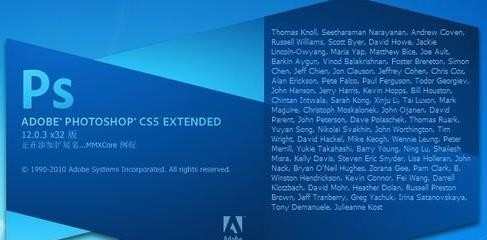
打开Photoshop制图软件,添加所要加水印的图片。
方法1:使用快捷键Ctrl+O,选中图片,点击打开;
方法2:直接用鼠标拖拽图片到PS中心区域,然后放开鼠标。


编辑水印文字
1、在左侧的快捷键按钮里选择文字选项“T”,在上部的工具栏里修改字体的大小、颜色、格式写出合适的字体;
2、这里选择“微软雅黑”字体,字体大小30px,样式锐利,颜色白色。
3、更多的文字调整也可在右侧的“A|”里面进行。

文字透明化
选中水印文字,选择不透明度30%或者填充30%使文字呈现半透明效果,也可以同时选择,百分比根据需要调整,不是固定为30%

选择保存格式
现在已经呈现水印效果了,使用快捷键Ctrl+Shift+S使图片以web格式保存可以优化图片大小,有jpg、png、gif等多种格式选择,这里选择jpg格式。

实际效果
点击存储,选择存储位置,保存图片,这里直接保存在桌面上了。


photoshop怎样给图片加水印的评论条评论